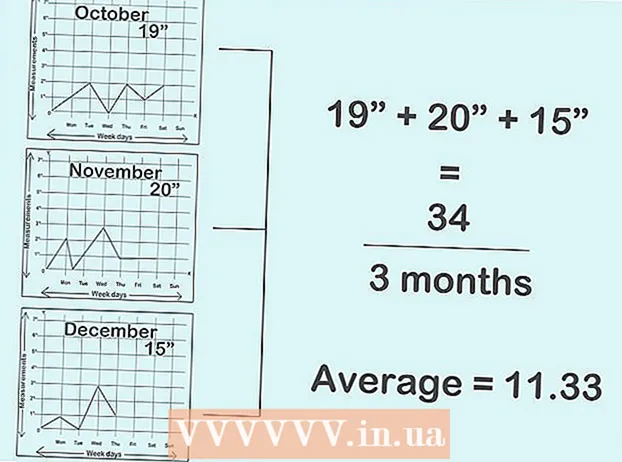Författare:
Eugene Taylor
Skapelsedatum:
8 Augusti 2021
Uppdatera Datum:
1 Juli 2024

Innehåll
Är ditt Hotmail / Outlook-konto helt fullt av skräppost? Eller är du bara redo för Gmail? Att byta från Hotmail till Gmail kan göra stor skillnad i hur du upplever Internet! Med Gmail kan du automatiskt synkronisera din information på din webbplats, skapa ett Google+ konto och mycket mer. Det spelar ingen roll vad din anledning är att byta, det är snabbt och lättare än någonsin. Vi visar dig hur du gör det i den här artikeln.
Att gå
Metod 1 av 1: Överför endast dina kontakter
- Öppna ditt Hotmail- eller Outlook-konto. Klicka på nedåtpilen bredvid "Outlook". Klicka på "Människor". Klicka på "Hantera" i det övre fältet och välj "Exportera".
- Oulook skapar nu en CSV-fil med alla dina kontakter. Du kan öppna detta i Excel eller ett annat kalkylprogram för att redigera det.
 Logga in på Gmail. Klicka på Gmail-menyn under Google-logotypen till vänster.
Logga in på Gmail. Klicka på Gmail-menyn under Google-logotypen till vänster.  Klicka på "Kontakter". Klicka på "Importera kontakter ..." i den vänstra kolumnen. Nu öppnas ett fönster som säger att Gmail stöder import av CSV-filer. Klicka på knappen "Välj fil" och välj din exporterade CSV CSV-fil.
Klicka på "Kontakter". Klicka på "Importera kontakter ..." i den vänstra kolumnen. Nu öppnas ett fönster som säger att Gmail stöder import av CSV-filer. Klicka på knappen "Välj fil" och välj din exporterade CSV CSV-fil. - klicka på den blå "Importera" -knappen.
- Skicka ett e-postmeddelande till alla dina kontakter för att berätta för dem att du använder en annan e-postadress från och med nu.
- Du måste ändra din adress för nyhetsbrev manuellt för varje nyhetsbrev separat. Klicka på länken i nyhetsbrevet för att ändra din e-postadress eller prenumerera igen med din Gmail-adress.
Överför allt
- Öppna Gmail. Klicka på kugghjulsikonen längst upp till höger och välj "Inställningar".

- Klicka på "Konton" i det övre fältet.

- Bredvid "Kontrollera e-post från andra konton (med POP3)", klicka på "Lägg till ditt eget POP3-e-postkonto".
- Ange din fullständiga Hotmail-adress och klicka på "Nästa steg".

- Ange Hotmail-lösenordet.

- Du kan nu kontrollera olika alternativ. Läs alternativen noga och gör önskat val. Klicka på "Lägg till konto".

- Ha tålamod. Det kan ta ett tag för all din information att importeras, särskilt om du hade mycket e-post och kontakter. När processen är klar är du klar!

- Denna metod fungerar också för andra e-postleverantörer. Här hittar du en komplett lista över leverantörer som Gmail kan importera.
Varningar
- Outlook stänger automatiskt ditt konto efter en lång period av inaktivitet, så se till att alla får din nya adress! Logga in på ditt gamla Hotmail-konto då och då för att se om du inte har missat någon viktig e-post.